
- •Выведите на экран Вид "UnitedStates"
- •Добавьте ваши цифровые данные по продажам в проект
- •Добавьте ваши цифровые данные по продажам в тему "us States"
- •Добавьте города на карту
- •Переопределите тему так, чтобы отобразить только крупные
- •Найдите Atlanta
- •Найдите, какие города находятся на расстоянии 300 миль от Атланты
- •Увеличьте масштаб до экстента (простирания) выбранных городов
- •Подпишите выбранные города автоматически
Добавьте города на карту
Щелкните на кнопке
 Add
Theme
(Добавить
тему).
Add
Theme
(Добавить
тему).В диалоговом окне, которое появится на экране, перейдите в каталог 'qstart' (если вы не находитесь в этом каталоге). Из списка слева в диалоговом окне выберите шейп-файл ArcView под названием 'uscities.shp'.
Щелкните OK. Новая тема появится вверху Таблицы содержания. ArcView произвольно выбирает цвет для этой темы.
Для измения цвета отображения объектов темы дважды щелкните на названии темы, чтобы на экране появилось окно Редактора легенды. Другой способ открыть его - щелкнуть кнопку
 Legend Editor.
В
окне Редактора легенды дважды щелкните
на символе, чтобы на экране появилось
окно символов. В окне символов щелкните
на кнопке
Legend Editor.
В
окне Редактора легенды дважды щелкните
на символе, чтобы на экране появилось
окно символов. В окне символов щелкните
на кнопке
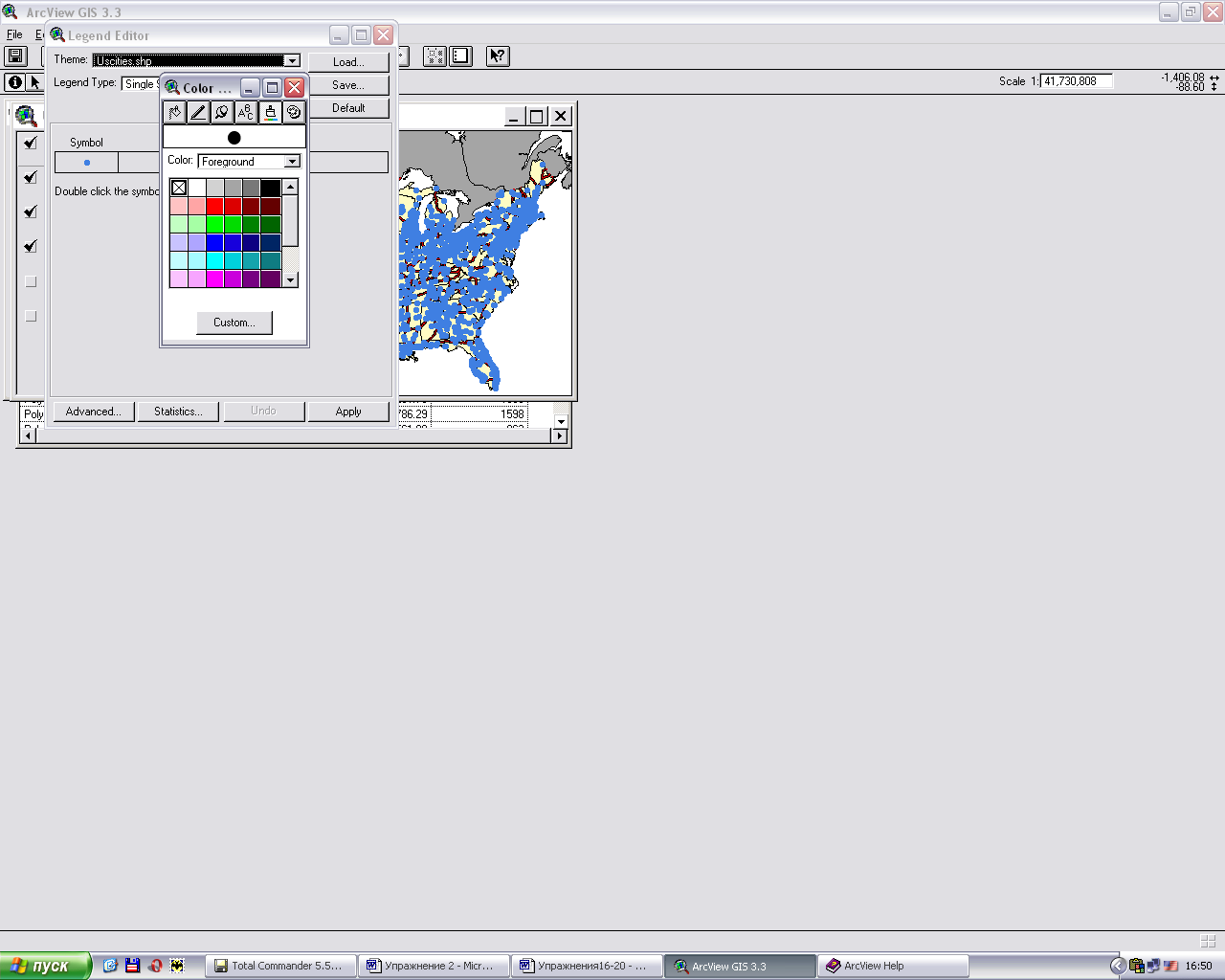 Color
(Цвет), чтобы на экране появилась Палитра
цветов (Color
Palette).
Color
(Цвет), чтобы на экране появилась Палитра
цветов (Color
Palette).
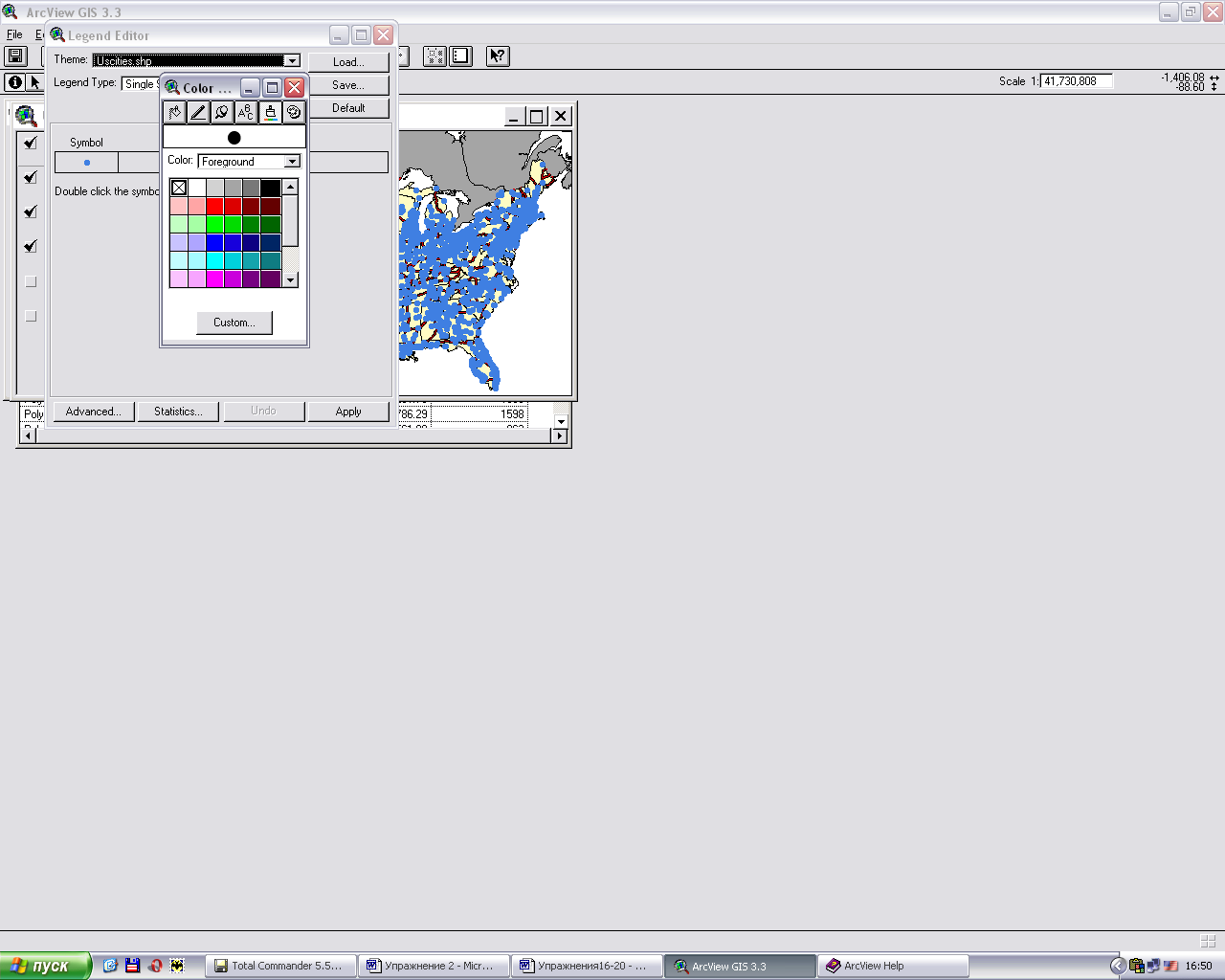
В Палитре цветов щелкните на цвете, который вы хотите использовать в теме. Нажмите кнопку Apply (Применить) в Редакторе легенды и затем закройте окно Редактора легенды и окно символов.
Щелкните на флажке-переключателе рядом с темой uscities.shp, чтобы включить ее. В ArcView на вашей карте отобразятся все города, находящиеся в шейп-файле. Этот шейп-файл содержит города США с населением более 10000 жителей. Вы только что добавили на вашу карту более 3000 городов!
Вы хотите разместить новый выставочный зал в городе с населением не менее 80000 жителей, поэтому вам необходимо переопределить тему городов так, чтобы отобразить города только с указанным числом жителей.
Переопределите тему так, чтобы отобразить только крупные
Щелкните на кнопке
 Theme
Properties
(Свойства
темы).
В
диалоговом окне, которое появится на
экране, можно задавать различные
свойства темы.
Theme
Properties
(Свойства
темы).
В
диалоговом окне, которое появится на
экране, можно задавать различные
свойства темы.

В диалоговом окне Theme Properties щелкните на кнопке
 Query
Builder
(Конструктор запроса).
Query
Builder
(Конструктор запроса).
В диалоговом окне, которое появится на экране, постройте выражение запроса, чтобы определить какие объекты из шейп-файла uscities.shp будут представлены в теме.
В списке Поля Конструктора запроса показаны все поля атрибутивной таблицы данной темы. В этом списке дважды щелкните на поле Рор1990 (Численность населения на 1990 год). Поле добавится в выражение запроса.
Щелкните на кнопке Больше или равно, чтобы ввести оператор >= в выражение запроса.
Наберите на клавиатуре число 80000. Оно появится в выражении запроса между оператором и закрывающей скобкой.
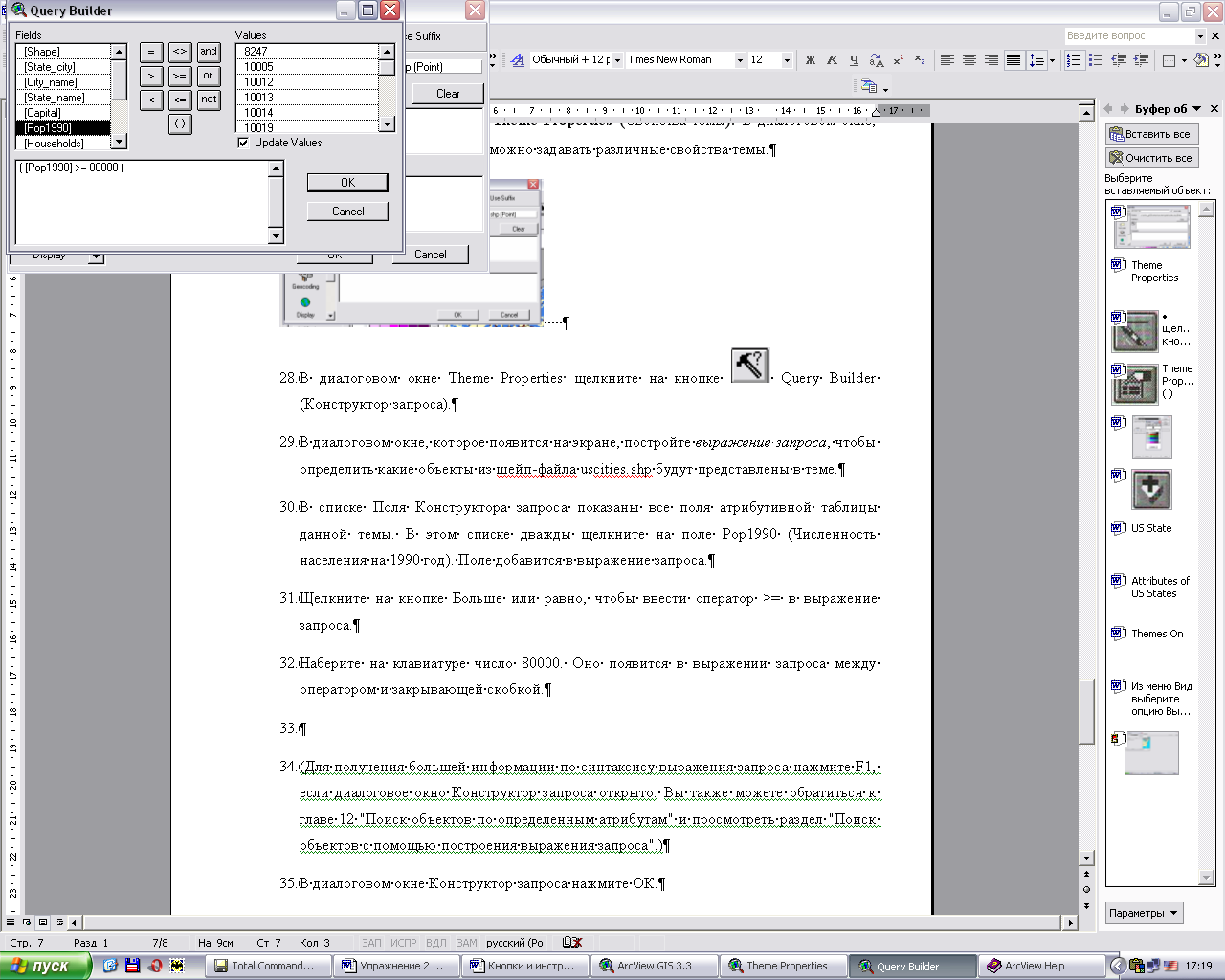
(Для получения большей информации по синтаксису выражения запроса нажмите F1, пока диалоговое окно Конструктор запроса открыто).
В диалоговом окне Конструктор запроса нажмите ОК.
По умолчанию в ArcView используется название файла данных темы, в данном случае файла uscities.shp в качестве названия темы. Если вы хотите дать теме другое название, отражающее произведенные вами изменения в их содержании, наберите новое название в поле Имя темы в верхней части диалогового окна Свойства темы. Вы можете дать любое имя, например, "Крупные города".
В диалоговом окне Свойства темы нажмите ОК.
ArcView обращается к данным и перерисовывает тему, отображая объекты, соответствующие запросу. Если вы переименовали тему, новое название появится в Таблице содержания.
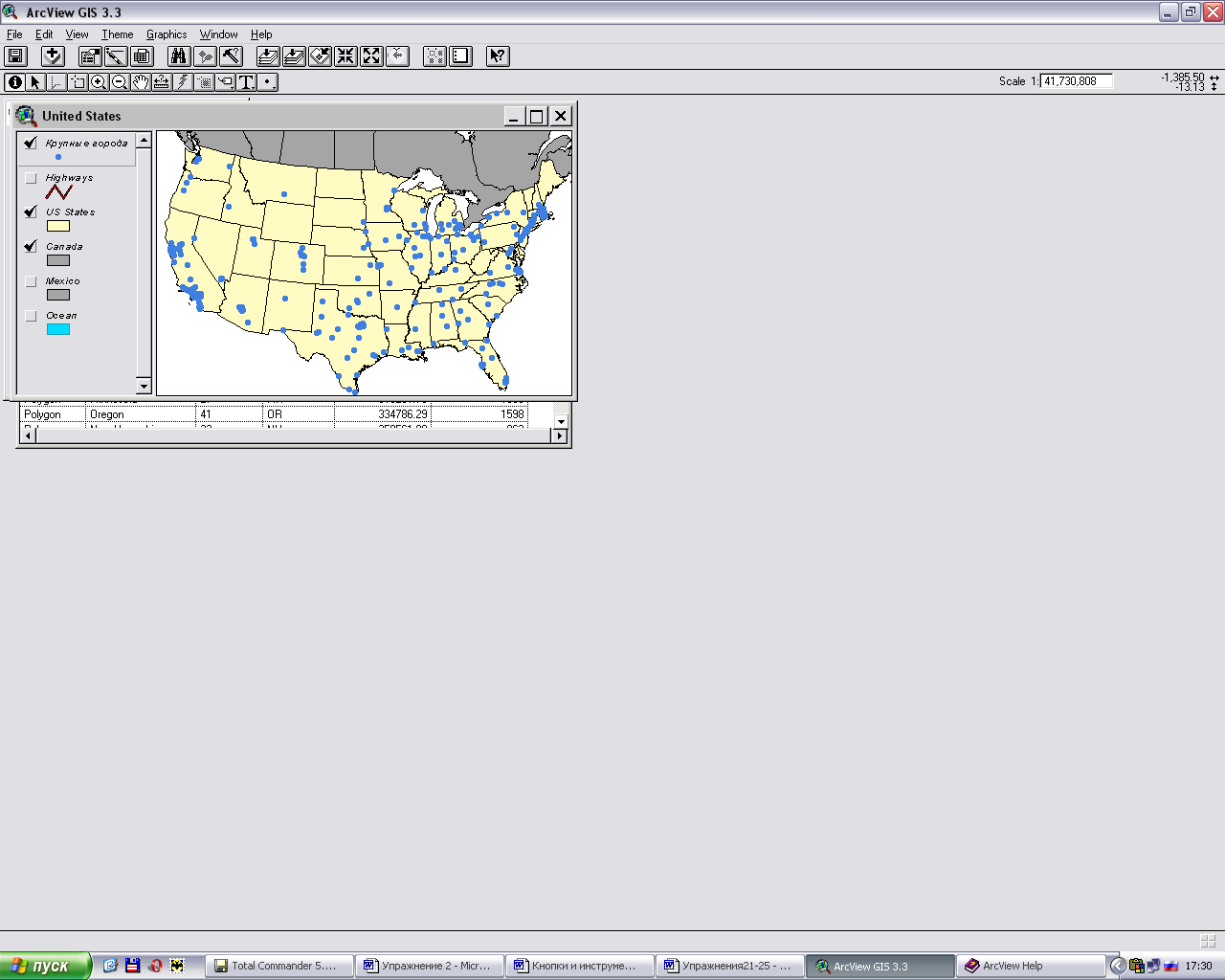
Теперь настало время определить, какие из данных городов ближе всего расположены к Атланте, штат Джорджиа, и могут рассматриваться в качестве возможных вариантов размещения нового выставочного зала.
